한글 개인 주민등록번호 정보 보호 선택 글자 별 모양 처리 가리는 설정 해제 방법
문서에 개인 정보 부분인 연락처, 주소, 주민 등록번호 등 여러 정보 들에 대해 주의하여 관리해야 하는데요.
개인 정보 등이 입력된 문서에 다 표시하지 않고 010-1234-**** 등의 별 모양으로 처리 하기도 합니다.
문서에 별 모양으로 처리하면 실제 정보는 알 수 없기 때문에 관리하는데도 여러 문제점이 있습니다.
실제 개인 정보는 그대로 입력하고 필요에 따라 별 처리로 가릴 수 있는데요.
실 데이터를 보려면 비밀번호를 입력해서 볼 수 있는 기능을 한글에서 지원하고 있습니다.
간단한 샘플을 준비했는데요. 주민등록번호나 연락처 일부분을 별모양으로 변경해 보겠습니다.

1. 선택 글자 보호 처리
개인 정보를 드래그 하여 별 모양으로 대처 합니다.
개인정보를 가릴 부분을 드래그 합니다.

상단 메뉴 중 [보안]을 선택 후 하위 메뉴 중 [선택 글자 선택]을 눌러주세요

개인 정보 보호 암호 설정 창이 열립니다.
암호는 5자 이상 입력합니다. 암호를 반드시 잘 기억해 주세요
암호를 입력 후 [설정] 버튼을 클릭합니다.

창이 닫히면 영역이 설정된 부분이 별 모양으로 변경되었습니다.
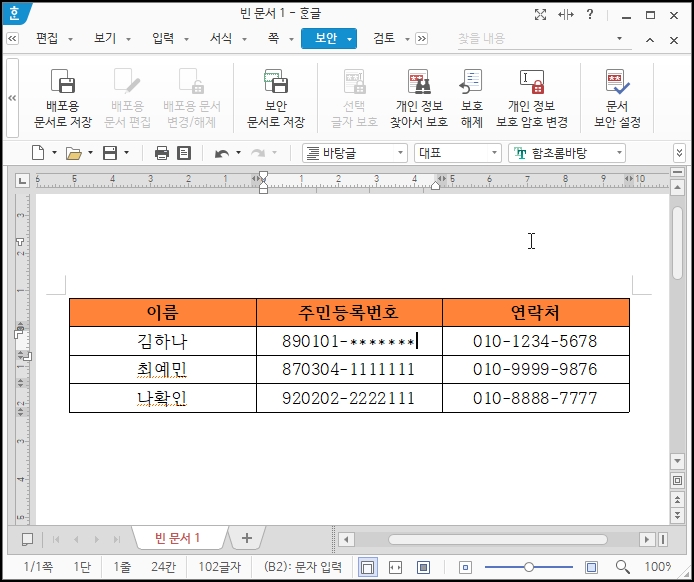
마우스를 오버하면 커서에 자물쇠 모양이 나옵니다.
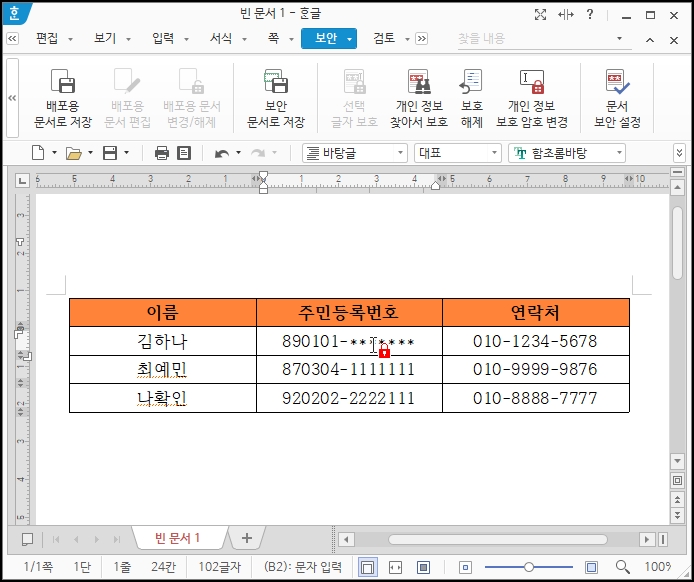
문서를 저장하면 개인 정보 보호 안내 창이 열립니다.
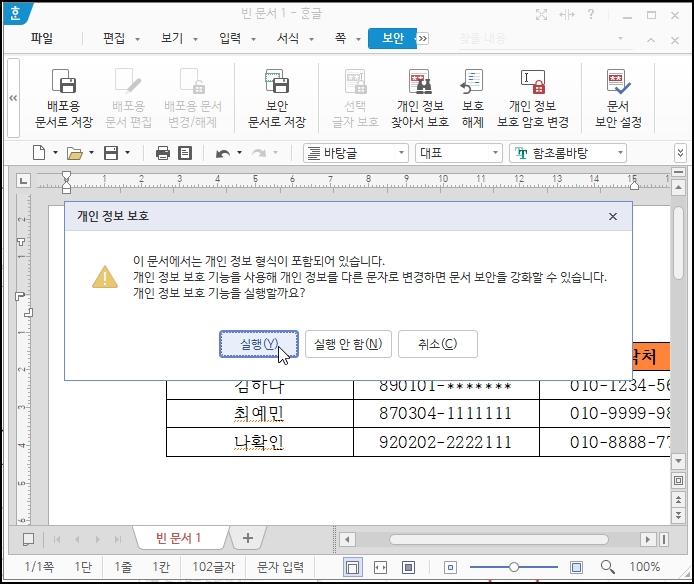
2. 개인 정보 찾아서 보호
사용자가 하나씩 찾아서 입력하는 것이 아닌 데이터를 검색하여 자동으로 지정된 포맷으로 변경하는 방법입니다.
상위 메뉴 중 [보안]을 선택 후 하위 메뉴 중 [개인 정보 찾아서 보호]를 선택합니다.
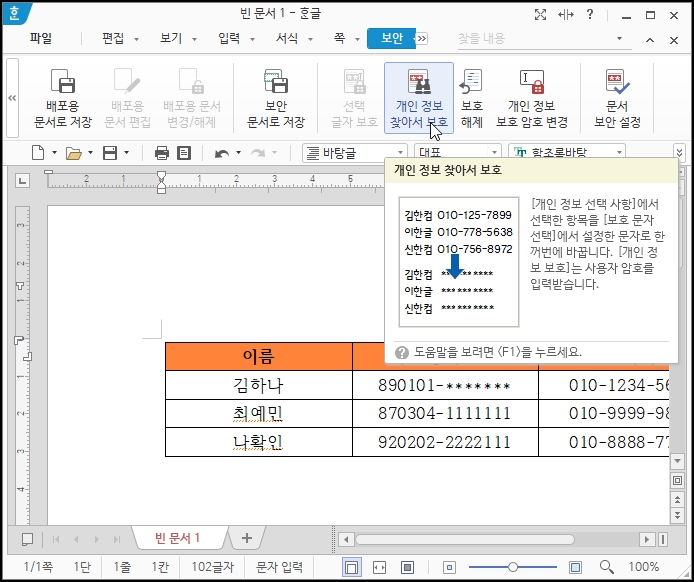
개인 정보 보호하기 창이 열리는데요. 개인 정보 선택사항에 필요한 개인 정보 항목을 모두 체크 후
[표시 형식 선택] 버튼을 클릭합니다.
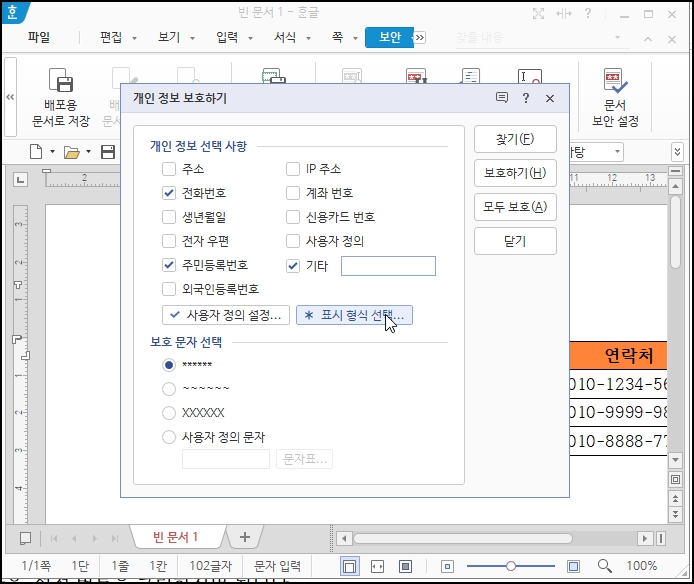
표시 형식 선택 창이 열립니다. [전화번호]를 선택 후 우측 형식 목록에서 3번째 형식을 선택합니다.
가운데 번호를 가리려면 2번째 형식을 선택합니다.
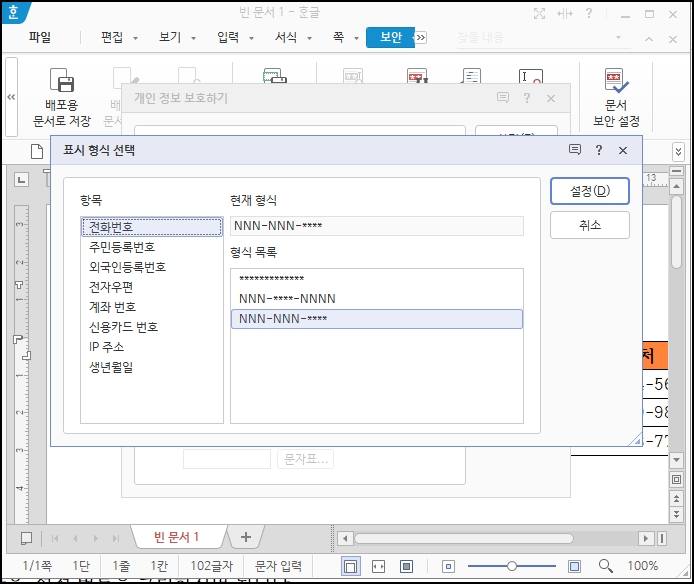
좌측 메뉴 중 [주민등록번호]를 선택합니다.
형식 목록에서 2번째 형식을 선택합니다. 선택 후 [설정] 버튼을 클릭합니다.
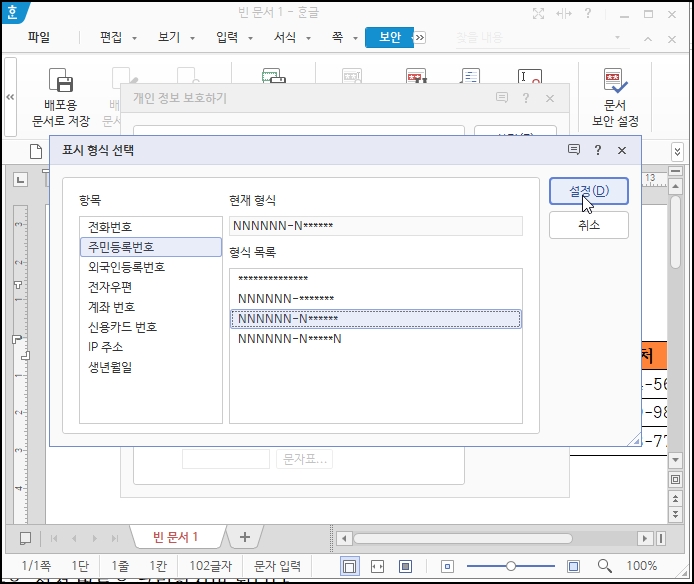
이제 [모두 보호] 버튼을 클릭해 주세요
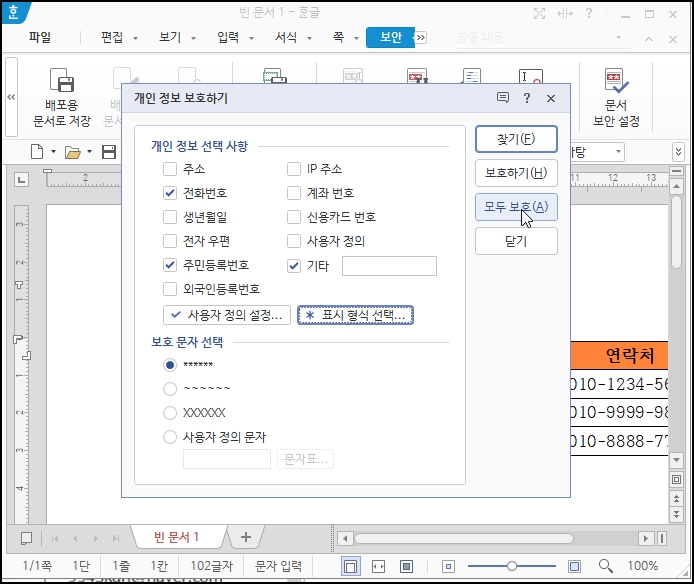
개인 정보 보호하기를 몇 건 처리 했다고 메시지가 나옵니다.
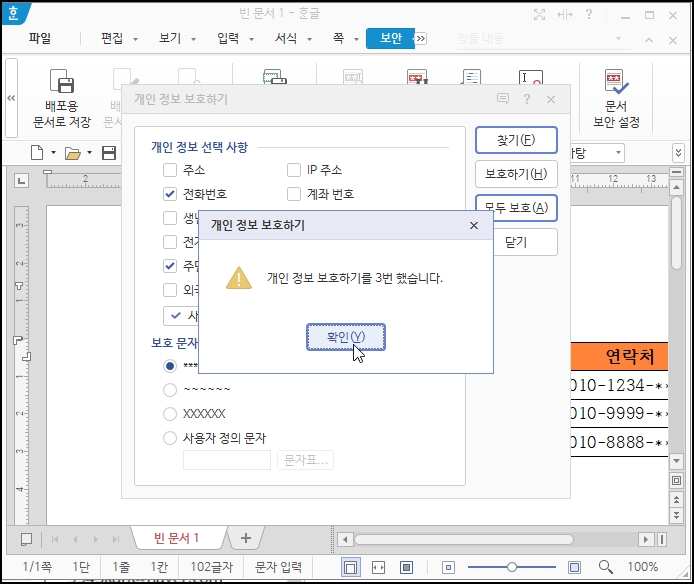
보시면 주민등록번호는 일부분만 변경되었는데요. 실제 주민등록번호인 경우 모두 변경됩니다.
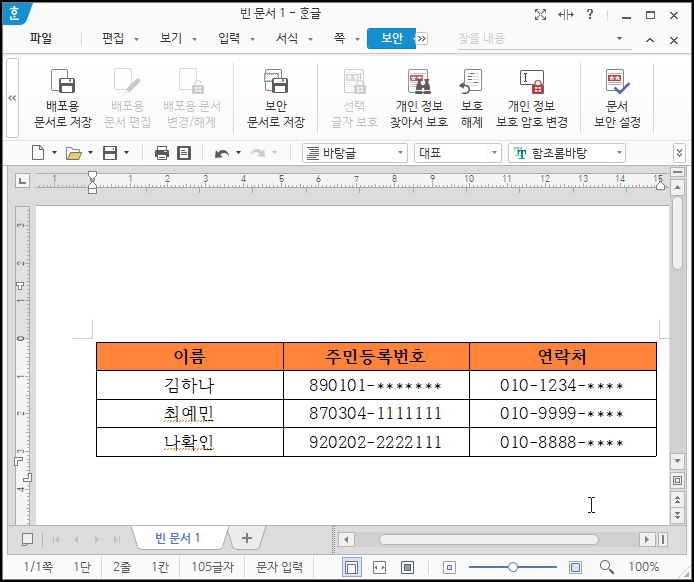
3, 보호 해제
파일 저장 후 다시 실행하면 보호 해제를 할 때 입력했던 암호를 입력해야 합니다.
상단 메뉴 중 [보안]선택 후 하위 메뉴 중 [보호 해제]를 선택합니다.
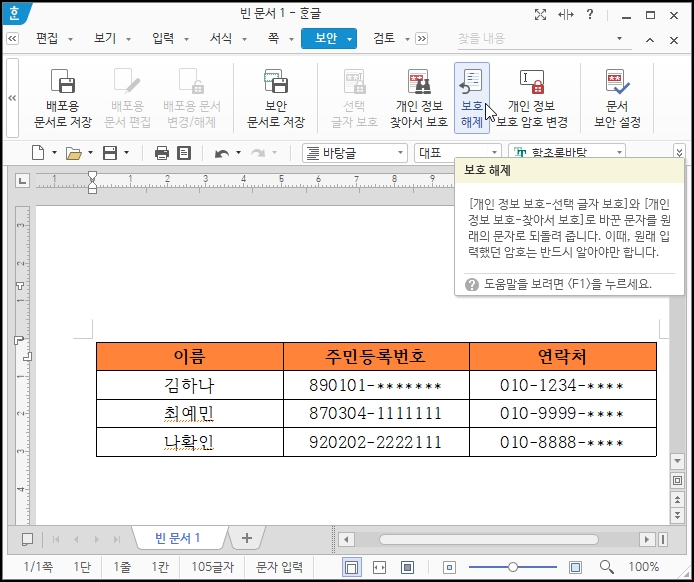
개인 정보 보안 창이 열리면 암호를 입력 후 [확인] 버튼을 클릭합니다.
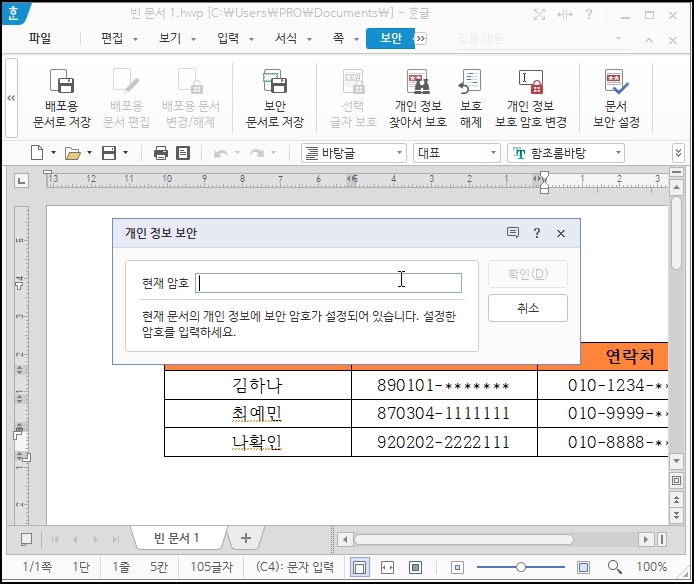
보안 해제되어 원본 데이터를 확인할 수 있습니다.
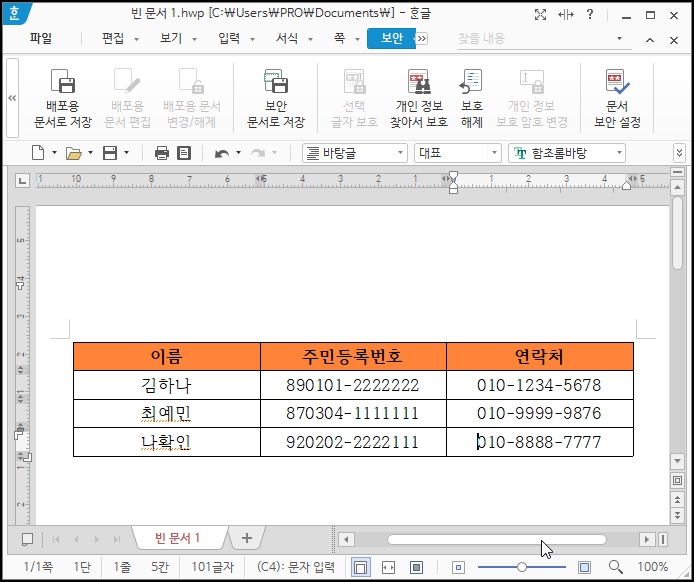
한글 개인 주민등록번호 정보 보호 선택 글자 별 모양 처리 가리는 설정 해제 방법을 알아보았습니다.